Seiring dengan berkembangnya infrastruktur jaringan komputer keberadaan DHCP server sangat diperlukan, agar setiap client yang tersambung ke jaringan bisa terhubung secara otomatis dengan client yang lain. Sebuah DHCP server bisa dibuat dengan menggunakan software tertentu, pada kesempatan kali ini saya akan berbagi tutorial Cara Setting Mikrotik sebagai DHCP Server, sesuai dengan judul artikelnya, maka DHCP server pada tutorial ini dibuat dengan menggunakan Mikrotik.
Cara setting mikrotik untuk DHCP server sangatlah mudah, pada postingan ini saya menggunakan mikrotik RB 450. Berikut ini adalah langkah-langkah setting mikrotik untuk dhcp server :
1. Silahkan login ke router mikrotik dengan menggunakan winbox
2. Pastikan, sebelum membuat DHCP server settingan network pada setiap ether mikrotik sudah benar. Contohnya seperti gambar dibawah yang akan disetting DHCP server adalah ether 4

3.Pada winbox mikrotik Klik menu IP – DHCP server

4. Saat mikrotik menampilkan jendela DHCP server, silahkan klik DHCP Setup

5. Tentukan DHCP server akan diaktifkan di interface apa, pada contoh ini dhcp server akan diaktifkan di ether 4, kemudian klik next

6. Anda diminta untuk menentukan network yang akan digunakan untuk DHCP server, jika setingan network pada mikrotik anda sudah benar langsung klik next saja

7. Selanjutnya masukkan gateway dari network yang akan digunakan sebagai dhcp server, jika sudah benar klik Next

8. Pada langkah berikutnya anda diminta untuk menentukan pool (alokasi) IP Address yang disediakan untuk client, pada contoh ini saya menggunakan network 192.168.3.0/29 yang artinya IP yang tersedia pada network tersebut adalah 192.168.3.1-192.168.3.6, dan IP 192.168.3.1 dipakai sebagai gateway, sehingga IP Address yang tersisa untuk digunakan client adalah 192.168.3.2-192.168.3.6. Jika sudah benar klik Next.

9. Selanjutnya anda diminta untuk menentukan DNS server yang nanti akan digunakan oleh client, disini saya menggunakan DNS Nawala yaitu 180.131.144.144 dan 180.131.145.145, klik Next

10. Berikutnya anda diminta untuk memasukkan lease time (waktu sewa) IP yang disediakan untuk client, pada contoh ini saya set 1 hari. Klik next

11. Setting mikrotik untuk DHCP server selesai. Klik OK.

Setelah setting mikrotik selesai, silahkan anda hubungkan interface yang sudah disetting dengan hub atau switch, kemudian PC client di hubungkan ke switch tersebut untuk memastikan settingan mikrotik anda benar.semoga beranfaat untuk anda semua






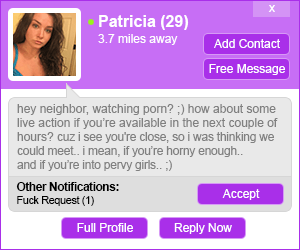

0 comments:
Post a Comment